Verwenden Sie Microsoft Word 2013, um Ihre eigenen Broschüren für Schulveranstaltungen, die von Ihnen angebotenen Dienstleistungen für Ihr neues Geschäft oder einen Episodenführer für Ihre Lieblingsserien zu entwerfen und zu drucken.
Entwerfen eines Broschürenlayouts
Schritt 1

Bildnachweis: Screenshot mit freundlicher Genehmigung von Microsoft.
Öffnen Sie ein leeres Dokument in Word. Drücke den Seitenlayout Registerkarte und klicken Sie dann auf die Pfeil in der unteren Ecke des Bandes Seiteneinrichtung Sektion.
Video des Tages
Schritt 2
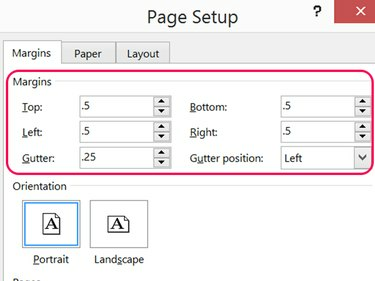
Bildnachweis: Screenshot mit freundlicher Genehmigung von Microsoft.
Reduzieren Sie alle vier Ränder von der Standardeinstellung von 1 Zoll auf 0.5-Zoll oder kleiner, abhängig von den Fähigkeiten Ihres Druckers. Benutze einen 0.25-Zoll Dachrinne.
Schritt 3

Bildnachweis: Screenshot mit freundlicher Genehmigung von Microsoft.
Drücke den Mehrere Seiten Menü und wählen Sie Buchfalz. Dadurch wird sichergestellt, dass die Seiten eins und vier auf einer Seite des Papiers gedruckt werden und die Seiten zwei und drei auf der anderen Seite gedruckt werden.
Buchfalz setzt auch die Dachrinnenposition auf die Innenseite jeder Seite, um Platz für eine Falte zu schaffen.Hinzufügen von Inhalten zu einer Broschüre
Schritt 1
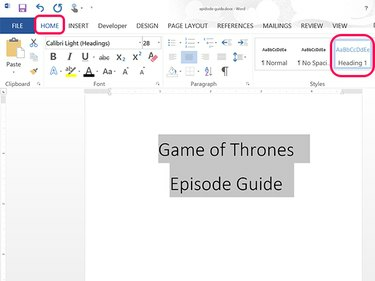
Bildnachweis: Screenshot mit freundlicher Genehmigung von Microsoft.
Geben Sie den Inhalt Ihrer Broschüre wie bei jedem anderen Word-Dokument ein. Setzen Sie einen Titel auf die erste Seite und verwenden Sie die Optionen für Stil und Schriftart unter dem Heim Menü, um den Text zu formatieren.
Schritt 2
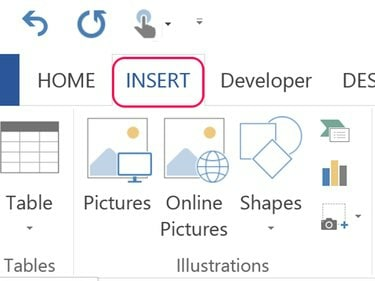
Bildnachweis: Screenshot mit freundlicher Genehmigung von Microsoft.
Fügen Sie Abbildungen in die Broschüre ein, indem Sie die Einfügung Registerkartenoptionen. Fügen Sie ein Bild von Ihrem Computer hinzu, indem Sie auf klicken Bilder Symbol. Um Bilder aus dem Internet hinzuzufügen, klicken Sie auf Online-Bilder. Um dekorative Formen oder Rahmen hinzuzufügen, klicken Sie auf das Formen Symbol.
Schritt 3
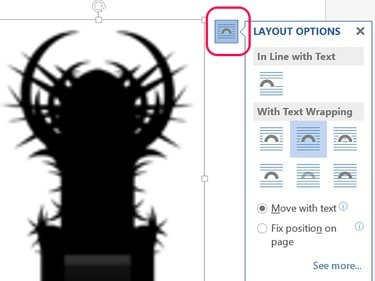
Bildnachweis: Screenshot mit freundlicher Genehmigung von Microsoft.
Passen Sie die Größe eines Bildes an, indem Sie eine Ecke am Rand ziehen. Wechseln wie das Bild am Text ausgerichtet ist, drücke den Layout-Optionen Symbol. Sie können das Bild beispielsweise in einer Linie mit dem Text oder vor dem Text anzeigen lassen oder den Text um das Bild wickeln. So verwenden Sie ein Foto als Hintergrundbild, benutze die Hinter Text Möglichkeit.
Schritt 4
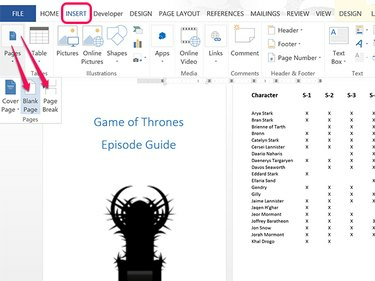
Bildnachweis: Screenshot mit freundlicher Genehmigung von Microsoft.
Fügen Sie weitere Inhalte hinzu, bis Sie das Ende der Seite erreichen und automatisch eine neue Seite hinzugefügt wird. Um neue Seiten manuell einzufügen, klicken Sie auf das Einfügung Tab und wählen Sie Neue Seite oder Seitenumbruch von dem Seiten Symbol.
Schritt 5

Bildnachweis: Screenshot mit freundlicher Genehmigung von Microsoft.
Fügen Sie der Broschüre Textfelder hinzu, wenn sie zum Layout passen, indem Sie auf klicken Einfügung Tab und dann klick Textfeld. Ziehen Sie den Cursor über die Seite, um das Feld zu zeichnen, markieren Sie dann den Fülltext darin und geben Sie Ihre eigenen Wörter ein. Um den Rahmen und die Füllung des Textfelds zu ändern, klicken Sie auf den Rahmen und dann auf das Format der Zeichenwerkzeuge Tab.
Drucken einer Broschüre

Bildnachweis: Screenshot mit freundlicher Genehmigung von Microsoft.
Drücke den Speichern Symbol, um die Broschüre als DOCX-Datei zu speichern. Wenn Sie bereit sind, die Broschüre zu drucken, klicken Sie auf Datei Tab und wählen Sie Drucken. Überprüfen Sie das Layout in der Vorschau und wählen Sie Ihren Drucker aus.
Wenn Ihr Drucker nicht zwei Seiten in einem Durchgang drucken kann, wählen Sie Manuelles Drucken auf beiden Seiten im Abschnitt Einstellungen. Nachdem die erste Seite gedruckt wurde, werden Sie aufgefordert, die Seiten erneut einzulegen, um die andere Seite zu drucken.




